Hvernig á að skrá þig og forskoða nýja fjölskylduöryggisforrit Microsoft á iOS og Android

Svona geturðu skráð þig til að forskoða nýja fjölskylduöryggisforrit Microsoft á iOS og Android.
Það skiptir sköpum að halda Android tækinu þínu lausu við ringulreið ef þú vilt að það virki gallalaust. Ein leið til að tryggja að þú sért ekki að verða uppiskroppa með geymslupláss er að hlaða myndunum þínum og myndböndum inn í skýgeymsluþjónustu OneDrive. Það besta er að myndavélarrúllan hleður aðeins upp á OneDrive og hún samstillir ekki myndir og myndbönd á báða vegu.
Með öðrum orðum, þegar þú hefur hlaðið myndunum þínum og myndböndum upp á OneDrive geturðu örugglega eytt þeim úr Android tækinu þínu til að losa um meira geymslupláss. OneDrive skrárnar þínar verða enn tiltækar í skýinu.
Því miður kvörtuðu margir notendur að þeir gætu ekki fundið upphleðsluvalkostinn fyrir myndavél í OneDrive. Ef þú ert að leita að lausn til að laga þetta vandamál skaltu nota ráðleggingar um bilanaleit hér að neðan.
Ræstu forritið og pikkaðu á Me táknið.
Farðu í Stillingar og veldu Upphleðsla myndavélar .
Kveiktu á myndavélarupphleðslurofanum .
Farðu síðan í Upphleðslustillingar og vertu viss um að valkosturinn sé stilltur á að innihalda farsímagögn líka.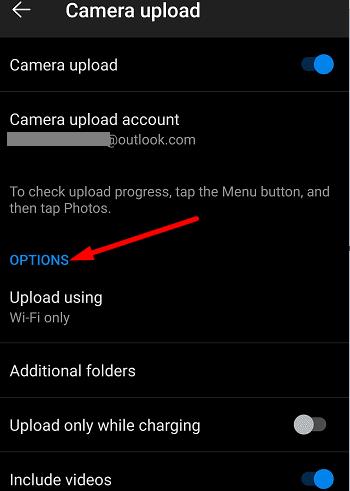
Að auki skaltu slökkva á Upphleðslu eingöngu við hleðslu . Ef hakað er við þennan reit muntu aðeins geta hlaðið upp myndunum þínum og myndskeiðum þegar tækið er tengt við.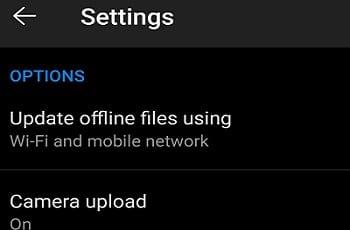
Virkjaðu síðan Hafa myndbönd með til að innihalda myndbandsskrár líka í myndavélarrúluna þína.
Við the vegur, ef This Day albúm birtast ekki þýðir þetta að þú hefur tekið undir 10 myndir þann daginn. Þú þarft að taka að minnsta kosti 10 myndir til að sá valkostur birtist.
Gakktu úr skugga um að þú sért að keyra nýjustu Android OS útgáfuna á flugstöðinni þinni. Farðu í Stillingar , pikkaðu á Kerfi , veldu Kerfisuppfærslur og athugaðu hvort uppfærslur séu uppfærðar.
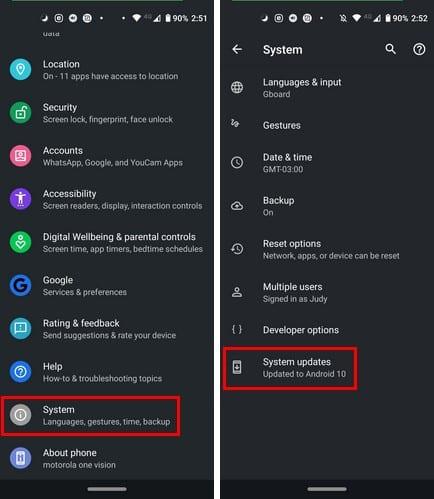
Athugaðu síðan hvort það sé til nýrri OneDrive app útgáfa til niðurhals. Ræstu Play Store appið, leitaðu að OneDrive og ýttu á Uppfæra hnappinn við hliðina á appinu.
Að hreinsa skyndiminni forritsins gæti hjálpað þér að laga þennan galla. Farðu í Stillingar , veldu Forrit og síðan Öll forrit . Pikkaðu á OneDrive appið og veldu Geymsla . Smelltu síðan á Hreinsa skyndiminni hnappinn. Endurræstu tækið þitt og athugaðu hvort vandamálið sé viðvarandi.
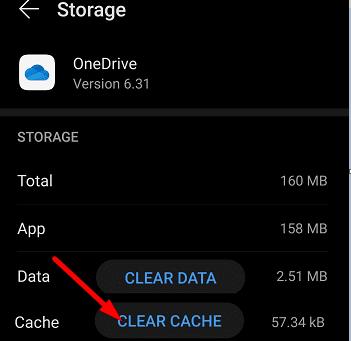
Næst á listanum skaltu ganga úr skugga um að OneDrive hafi aðgang að myndavélarrúllunni þinni annars muntu ekki geta hlaðið myndunum þínum upp í skýið.
Farðu í Stillingar , veldu Privacy og farðu síðan í Permission Manager .
Pikkaðu á Myndavél til að athuga hvaða forrita þíns hafa aðgang að myndunum þínum.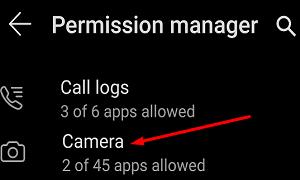
Ef OneDrive er ekki á listanum yfir leyfð forrit, farðu í kaflann Neitað og finndu forritið.
Veldu það og merktu við Leyfa valkostinn.
Athugaðu hvort þú getir hlaðið upp margmiðlunarskrám á OneDrive núna.
Aðrir notendur leystu upphleðsluvandamál myndavélarinnar með því að skrá sig út af OneDrive. Bíddu í eina eða tvær mínútur og skráðu þig svo inn aftur. Athugaðu hvort upphleðsluvalkosturinn fyrir myndavél sé sýnilegur núna.
OneDrive styður ekki upphleðslu mynda úr viðbótarmöppum (svo sem skjámyndum). Til dæmis, ef þú geymir myndirnar þínar á SD-kortinu, mun gallerísamstilling ekki virka á nýju OneDrive app útgáfunum. Breyttu ljósmyndageymslustaðnum þínum og athugaðu hvort vandamálið sé horfið.
Við the vegur, ef þú ert að nota Samsung tæki, reyndu að fjarlægja Samsung reikninginn þinn úr símanum. Ef þú samstillir Samsung Gallery appið við OneDrive er sjálfkrafa slökkt á upphleðslueiginleika myndavélarinnar. Að fjarlægja Samsung reikninginn þinn frá Onedrive ætti að leysa vandamálið.
Hér eru skrefin til að fylgja:
Á Samsung tækinu þínu skaltu fara í Stillingar og velja Reikningar og öryggisafrit .
Farðu í Samsung Cloud .
Pikkaðu svo á punktana þrjá og veldu Stillingar .
Pikkaðu á Samsung reikning og farðu í Forrit og þjónustur .
Veldu Tengdar þjónusta.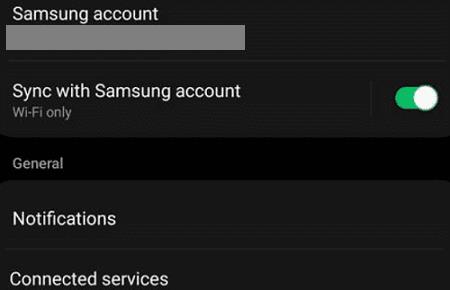
Fjarlægðu einfaldlega Microsoft reikninginn þinn (þann sem þú ert að nota fyrir OneDrive samstillingu).
Farðu nú aftur í OneDrive, pikkaðu á mig valkostinn og farðu í Stillingar .
The Camera hlaða ætti að vera sýnilegur á ný. Veldu það og athugaðu niðurstöðurnar.
En ef upphleðsla myndavélar er auð, eða valmöguleikinn er grár, þarftu að slá inn Microsoft reikninginn þinn undir Upphleðslureikningur myndavélar. Þú getur síðan endurvirkjað valkostinn Upphleðsla myndavélar.
Ef þú lendir í þessu vandamáli stuttu eftir að skipt hefur verið um síma skaltu fara í Stillingar , velja Reikningar og öryggisafrit , og síðan Reikningar . Veldu OneDrive reikninginn þinn (tengdur tölvupóstur), pikkaðu á Sync Account og virkjaðu Media Storage valkostinn.
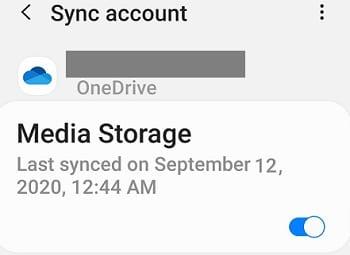
Þetta ætti að leyfa þér að virkja upphleðslu myndavélar án þess að þú þurfir að fjarlægja Samsung reikninginn þinn. Athugaðu samstillingarstillingarnar þínar, ef þörf krefur.
Talandi um það, ef þú ert að nota Samsung Gallery, hafðu í huga að appið er aðeins hægt að tengja við OneDrive persónulega reikninga.
Aðrir notendur laguðu vandamálið með því að aftengja MS reikninginn sinn frá Samsung Cloud Settings.
Svo, farðu í Samsung Cloud og pikkaðu á Stillingar .
Skrunaðu niður neðst á skjánum þar sem þú finnur reikningstengilinn.
Þá Aftengja Microsoft , og bíða í nokkrar sekúndur.
Ræstu Samsung Cloud aftur og tengdu reikningana aftur.
Fyrir frekari upplýsingar um Samsung Gallery og OneDrive, farðu á stuðningssíðu Microsoft .
Ef ekkert virkar skaltu fjarlægja OneDrive og endurræsa flugstöðina þína. Sæktu síðan nýtt eintak af appinu og athugaðu hvort málið sé horfið. Aðrir notendur sögðu að það lagaði vandamálið fyrir þá að fjarlægja OneDrive app uppfærslur og fara aftur í útgáfu 6.16.
Ef OneDrive fyrir Android appið þitt tekst ekki að hlaða upp myndum úr myndavélarrúllunni skaltu athuga stillingar OneDrive appsins og tryggja að appið hafi aðgang að myndasafninu þínu. Ef þú notar Samsung tæki skaltu fjarlægja Samsung reikninginn þinn af OneDrive. Farðu síðan aftur í OneDrive og virkjaðu upphleðslu myndavélar.
Við vonum að þessar lausnir hafi hjálpað þér að leysa vandamálið. Við erum mjög forvitin að læra hver af þessum aðferðum virkaði fyrir þig. Láttu okkur vita í athugasemdunum hér að neðan.
Svona geturðu skráð þig til að forskoða nýja fjölskylduöryggisforrit Microsoft á iOS og Android.
Eitthvað sem margir vita líklega ekki um Groove Music frá Microsoft (áður Xbox Music) er að það getur spilað tónlist frá OneDrive. Geymsla
Ef hraðhleðsla virkar ekki á Android símanum þínum skaltu ganga úr skugga um að valkosturinn sé á og setja upp nýjustu Android OS uppfærslurnar.
Ef leitarferillinn þinn á Instagram hreinsar ekki skaltu endurræsa tækið þitt, hreinsa skyndiminni og setja forritið upp aftur. Allt sem ætti að laga málið.
Uppgötvaðu hvað Android öruggur hamur getur gert og hvernig hann getur hjálpað Android tækinu þínu að virka rétt.
Outlook gæti verið leiðin til að fara á Android, en það er ekki alltaf besta upplifunin. Svo vinsamlegast fylgdu með þegar ég útskýri hvernig þú getur gert þetta til að fá leiðandi upplifun á Android.
Hættu að tapa á Words with Friends með því að nota ráðin sem nefnd eru í þessari grein.
Haltu hljóðstyrknum læstum á Android tækinu þínu, þökk sé þessum ókeypis forritum.
Gleymdu aldrei verkefni þökk sé þessum ókeypis verkefnaáminningum fyrir hvaða Android tæki sem er.
Google Maps hefur handhægan eiginleika sem gerir þér kleift að fylgjast með staðsetningu einhvers með því að nota símanúmer hans að því tilskildu að þeir deili staðsetningu sinni með þér.
Ef Media Storage er að tæma Android rafhlöðuna þína skaltu slökkva á bakgrunnsgagnanotkun, taka SD-kortið þitt úr og virkja rafhlöðubræðslu.
Ef þú getur ekki sent myndir, myndbönd eða aðrar skrár í gegnum WhatsApp gæti verið að skráarsniðið sé ekki stutt. Eða þetta gæti verið tímabundinn galli.
Ræstu Waze, veldu Car info, farðu í Fleiri leiðarvalkostir og pikkaðu á Moldarvegir. Veldu Ekki leyfa til að leiðbeina Waze um að forðast moldarvegi.
Ef forrit eru að taka yfir birtustillingar símans þíns og breyta birtustigi á eigin spýtur, hér er hvernig á að koma í veg fyrir það.
Til að laga Google Pixel nálægðarskynjarann þinn skaltu setja upp Androsensor og nálægðarskynjara Reset forritin úr Play Store.
Til að laga Android Auto samskiptavillur skaltu athuga snúruna og USB tengi. Uppfærðu síðan forritin þín og Android OS útgáfuna.
Í gær gaf Microsoft út OneDrive Personal Vault fyrir alla. Personal Vault er ókeypis nýr öryggiseiginleiki fyrir Office 365 áskrifendur, en alla
Microsoft Authenticator gerir þér kleift að skrá þig inn á Microsoft reikninginn þinn úr hvaða tæki sem er án þess að nota lykilorðið þitt. Stundum er pirrandi að þurfa að gera það
Ef þú vilt koma í veg fyrir að Android forritin þín opni vafra skaltu sýna þér nákvæmlega hvaða skref þú þarft að fylgja.
YouTube villa 400 gefur venjulega til kynna að tengingin þín sé óstöðug eða að þú notir rangar dagsetningar- og tímastillingar.
Sjáðu hvernig þú getur fundið hnitin fyrir hvaða stað sem er í heiminum í Google kortum fyrir Android, Windows og iPadOS.
Hvernig á að hætta að sjá staðsetningarskilaboðin í Chrome á Android, Windows 10 eða iPad.
Sjáðu hvaða skref á að fylgja til að fá aðgang að og eyða Google kortaefninu þínu. Svona á að eyða gömlum kortum.
Samsung Galaxy S24 heldur áfram arfleifð Samsung í nýsköpun og býður notendum upp á óaðfinnanlegt viðmót með auknum eiginleikum. Meðal margra þess
Samsung Galaxy S24 serían af snjallsímum, með flottri hönnun og öflugum eiginleikum, er vinsæll kostur fyrir notendur sem vilja Android í toppstandi
Hér eru nokkur forrit sem þú getur prófað til að hjálpa þér að ljúka áramótaheitinu þínu með hjálp Android tækisins.
Komdu í veg fyrir að Google visti allar framtíðarupptökur með því að fylgja nokkrum einföldum skrefum. Ef þú heldur að Google hafi þegar vistað eitthvað, sjáðu hvernig þú getur eytt hljóðunum þínum.
Galaxy S24, nýjasti flaggskipssnjallsíminn frá Samsung, hefur enn og aftur hækkað grettistaki fyrir farsímatækni. Með nýjustu eiginleikum sínum, töfrandi
Uppgötvaðu hvað símskeyti eru og hvernig þau eru frábrugðin hópum.
Ítarleg leiðarvísir með skjámyndum um hvernig á að stilla sjálfgefna heimasíðu í Google Chrome skjáborði eða farsímaútgáfum.




























